
Редактирование системных приложений Андроид чаще всего осуществляется тогда, когда пользователя смартфона, планшета или другого аппарата, управляемого данной операционной системой, перестает удовлетворять текущий внешний вид программ, установленных в девайсе производителем или продавцом. Еще одной причиной может являться необходимость произвести не только изменения, касающиеся графического оформления приложений Андроид, но также затрагивающие расположение различных элементов и выполнения основных функций.
Для того чтобы вносить изменения в код, требуются элементарные навыки программирования практически на любых языках (желательно — Java и C++). Для замены графики сгодятся прямые руки и умение работать в графическом редакторе.
Прежде всего следует определиться, нужно ли просто заменить графику в приложениях Андроид либо необходимо менять расположение элементов в системе и делать более глубокие изменения в коде. От этого зависят дальнейшие шаги, предполагающие либо работу с приложением как с архивом, либо его полную разборку и редактирование.
Как взломать и изменить apk файл
Изменение графики в системных приложениях Андроид
Для того чтобы просто заменить либо видоизменить исходную графику (поменять цвета кнопок, перерисовать картинки и т.п.), достаточно иметь на компьютере стандартный архиватор WinRAR. На аппарате при этом у пользователя должны быть права «рут» (аналог учетной записи администратора на Windows), а также желательно иметь альтернативный рекавери (CWM) и рут-эксплорер (для доступа к файловой системе Андроид непосредственно в самом девайсе).
В первую очередь необходимо включить в аппарате «Отладку по USB», затем подключить его к компьютеру при помощи USB-кабеля и установить необходимые драйвера. Обычно они находятся на виртуальном диске, который появляется при подключении к компьютеру.
Затем нужно также скачать в сети Интернет ADB-плагин для файлового менеджера. Данный плагин позволяет видеть всю систему Андроид как подключенный диск с папками. Все системные приложения находятся по адресу /system/app, а также /system/framework. Найдя нужное приложение, просто копируем его на компьютер. Если плагин не ставится, можно с помощью рут-эксплорера скопировать приложение с расширением apk на съемную SD-карту, а затем уже с нее уже на компьютер.
После копирования нужного приложения можно приступать к редактированию графики. К слову, все картинки в приложениях Андроид сохраняются в формате png, который легко открывается любым графическим редактором. Открыв файл приложения с помощью WinRAR, можно увидеть ряд папок. Нас будет интересовать только папка res, внутри которой обнаружится, в свою очередь, очень много разных папок. Из них необходимы только те, которые имеют в своем названии слово «drawable».
Теперь вспомним наш тип девайса и разрешение его экрана. Если это смартфон, а разрешение равно 240х320, то нас будут интересовать преимущественно папки drawable и drawable-ldpi. Если разрешение 320х480 — соответственно папки drawable и drawable-mdpi, а для разрешения 480х800 — папки drawable и drawable-hdpi. В дополнение к ним обычно присутствуют также папки, в названии которых есть слово «land» — это графика для портретного режима, т.е. когда девайс наклоняют.
Как разобрать Android приложение через программу Apktool для Windows
Если в руках планшет, то нас будут интересовать только папки drawable и drawable-mdpi при любом разрешении экрана.
Скопировав на компьютер выбранные папки, можно заменить или перекрасить исходные изображения на нужные и приятные глазу. Следует обратить особое внимание на картинки с разрешением 9.png. Дело в том, что по периметру такого изображения присутствует особая рамка шириной в один пиксель со специальными метками, нарушение целостности которых приведет к сбою в работе приложения. Поэтому необходимо соблюдать повышенную осторожность при редактировании таких файлов.
После завершения редактирования папки нужно закачать обратно в архив, коим выступает само приложение с расширением apk. При этом необходимо обязательно выбирать в WinRAR опцию «без сжатия».
Подправленное приложение закачивается обратно в аппарат либо при помощи рут-эксплорера (сначала файл копируется на SD-карту, а с нее — уже в девайс), либо после выхода в рекавери — сразу с компьютера в папку /system/app или /system/framework. Далее нужно обязательно выставить при помощи соответствующих опций в рут-эксплорере или плагине ADB разрешения на файл. Они должны быть формата 644. После перезагрузки аппарата можно посмотреть результат работы обновленного приложения.
Редактирование исходного кода системных приложений
Немного больше усилий нужно затратить для редактирования исходного кода системных приложений. Для того чтобы разобрать и собрать приложение после внесения в него изменений, понадобится выполнить несколько следующих шагов.
1) Установить на компьютер необходимый пакет программ в их последних версиях: Java SE Runtime Environment и Android SDK Windows (программы для работы с приложениями и их компонентами), APKtool или APKManager либо Firmware_tool (одна из трех программ для разборки и декомпиляции системных приложений), редактор NotePad++ (для внесения изменений в исходный код системных приложений Андроид).
2) Включить в аппарате «Отладку по USB», подключить его к компьютеру при помощи USB-кабеля, установить необходимые драйвера для работы с девайсом.
3) При помощи одной из вышеназванных программ для работы с кодом приложений необходимо извлечь из телефона в соответствующую папку программы папку /system/framework (полностью) и системные приложения из папки /system/app. Например, для программы Firmware_tool файлы из телефона необходимо скопировать в папку C:Firmwaretoolfw_project1_source2_system.img_unpacked в соответствующие подпапки (приложения — в папку app, файлы из framework — в папку framework). При использовании как этой, так и других программ нужно обязательно прочесть инструкцию к ним.
4) Установить «опорный framework», т.е. набор правил, в соответствии с которыми будет осуществляться декомпиляция (т.е. разборка кода) и компиляция (т.е. сборка кода) приложений.
На этом подготовка к работе с системными приложениями завершена.
Выгрузка приложений из девайса и их загрузка обратно осуществляется аналогично процедуре, описанной в разделе «Изменение графики в системных приложениях Андроид».
Редактирование кода приложений Андроид обычно производится с помощью редактора NotePad++ — одного из самых удобных текстовых редакторов, имеющих опцию подсветки синтаксиса выбранного языка программирования. Как правило, при редактировании можно также попутно менять графику с помощью выбранного графического редактора.
По завершению редактирования измененное приложение загружается обратно в девайс, а сам аппарат нужно перезагрузить. Более продвинутые редакторы для отладки приложений перед их закачкой в девайс используют различные эмуляторы, например, Eclipse от компании Google.
Apk editor pro, которую Вы можете скачать на андроид на нашем сайте, позволит Вам взломать/изменить содержимое файлов любого приложения для мобильных устройств и настроить его на свое усмотрение.
Особенности
Программа представляет собой профессиональную утилиту, которая в руках продвинутых пользователей может стать мощным инструментом для редактирования приложений для android. Функционал практически не отличается от аналогичного программного обеспечения для персональных компьютеров.
Что умеет данная утилита?
- Изменять (переводить) названия других приложений.
- Изменять макеты архитектуры, цвета, шаблоны графических настроек (например, размер иконок).
- Изменять звуковое оформление, медиафайлы.
- Удалять рекламу.
- Обходить блокировку платного контента.
- Переносить приложение из внутренней памяти устройства на SD-карту.
- Изменять разрешение и многое другое.
Чтобы понять, как пользоваться утилитой, необходимо скачать apk editor pro и зайти в меню. Затем выбрать либо уже установленное приложение на андроиде, либо его apk файл. После этого по умолчанию откроются данные, которые пользователь может изменить:
- редактирование ресурсов;
- замена файлов;
- общее редактирование;
- редактирование данных.

Программа предложит установить измененный вариант. Не во всех случаях это срабатывает, поэтому старая версия должна быть удалена вручную и установлена новая. После удаления следует выбрать папку apk editor (для удобства можно воспользоваться ES Проводником) среди программ на андроиде и найти измененный файл приложения, установить его на устройство.
Программа отличается удобным интерфейсом. Навигация довольно проста, но пользователю необходимо иметь базовые знания английского, чтобы разобраться.
Достоинства и недостатки
- Программа открывает перед пользователем широкий спектр возможностей по настройке приложений.
- В меню присутствует раздел Помощь, который просто и подробно описывает большой объем возможностей программы эдитор. Поэтому пользователям, далеким от программирования, не придется искать на сторонних ресурсах примеры и инструкции редактирования.
- Вы можете скачать бесплатно программу на нашем сайте.
Пользование этой утилитой требует некоторых навыков и знаний. В руках неопытного пользователя редактирование может привести к нарушениям целостности файловой системы, что в конечном итоге приведет к сбоям в работе приложений. В меню в пункте Помощь присутствуют примеры преобразования с картинками и советы по правильному использованию apk editor pro на андроид. Поэтому, если возникнет желание разобраться с этой программой, достаточно просто следовать инструкциям.
Эдитор – достаточно полезный инструмент для тех, кто сталкивается с неудобным интерфейсом приложений (отсутствие русского языка, постоянная реклама, баннеры и др.). Если Вы уже пользовались этой программой, поделитесь своими впечатлениями ниже в комментариях.
Из этой статьи вы узнаете из чего состоит приложение для андроид, как открыть APK файл и при помощи каких программ.
Что такое APK файл?
APK — формат операционной системы Android, использующийся для архивных исполняемых файлов-приложений, причем название самого файла может быть любым, а вот расширение должно выглядить только так.apk. Аналогами APK в других ОС являются в Windows .msi, в Symbian — .sis, в Linux — .rpm или.deb.
Смотрим что внутри
По сути.apk это ZIP архив, поэтому посмотреть на внутреннее устройство можно воспользовавшись любым файловым менеджером или архиватором, например WinRAR или мобильным приложением X-plore.
 |
При этом стоит помнить что вы получаете лишь визуальный доступ к внутренним ресурсам, возможности редактирования крайне ограничены.
Рассмотрим структуру
Внутри.apk мы видим ряд файлов и папок, давайте узнаем для чего они служат:
- AndroidManifest.xml — это своего рода «паспорт» приложения из которого можно узнать все основные моменты, требования, версию, разрешения и прочее.
- META-INF этот фаил содержит метаданные, то есть данные о данных, контрольные суммы, пути к данным, пути и контрольные суммы ресурсов, сертификаты. Открыть этот фаил можно любым текстовым редактором, но рекомендуется использовать Notepad++.
- Папка res содержит все ресурсы программы, графические, такие как иконки, картинки, текстовые, элементы графического интерфейса. Получить доступ к папке так же можно без труда.
- classes.dex — непосредственный программный код приложения, выполняемый виртуальной машиной Dalvik VM, увидеть что внутри этого файла можно лишь декомпилировав.apk, об этом мы расскажем в других статьях. resources.arsc -скомпилированный файл XML, данный фаил содержит данные о всех ресурсах задействованных в программе.
- lib — папка с нативными библиотеками, получить доступ к ресурсам которой можно лишь при использовании специализированных программ. Так же в APK могут встречаться такие файлы и папки как com, org, udk, но далеко не всегда.
Теперь рассмотрим внутреннюю структуру более подробно для этого нам понадобиться программа для декомпиляции, Java и АПК-файл. Основным инструментом для разборки.apk является Apktool, но данная программа работает только со строки, что не очень удобно. Для более быстрого и удобного разбора можно использовать APKing, это все та же Apktool, но с возможностью работы из контекстного меню.
И так устанавливаем APKing как любое приложение для Windows и выбрав.apk нажимаем на него правой клавишей мыши и одновременно Shift, после чего увидим следующее:

И выбираем необходимое действие, например декомпилировать полностью, далее программа завершит операцию и создат папку с таким же названием.

Открыв папку мы получим доступ ко всем ресурсам АПК файла.

Теперь все текстовые файлы можно редактировать, при этом соблюдая основные правила, можно использовать популярную программу Notepad++, для примера рассмотрим AndroidManifest.xml
Программы для платформы Андроид представляют собой единственный файл с расширением apk, что очень удобно. Фактически установка любой программы на смартфоне или планшете сводится к его простому копированию на ваш гаджет. Что же такое apk-файл и как можно посмотреть, что там внутри?
Что такое APK файл?
Аббревиатура APK раскрывается как Android Package Kit – исполняемый пакет файлов для Android-приложений. Это архив, содержащий скомпилированные и готовые к исполнению коды и другие ресурсы. apk-файлы хранятся на сайтах Интернета, вроде Google Play, откуда их можно скачать и установить в свой гаджет. Они не подвергаются шифровке.
Его структура подготовлена разработчиком для запуска в среде виртуальной машины Dalvik или ART. Эти машины встроены в ОС Андроид, они-то и запускают все приложения, которые есть на вашем устройстве.

Сам файл apk является обычным архивом, который вы можете открыть любым архиватором в среде Windows. Например, WinRAR, или файловым менеджером, который открывает ZIP-архивы. Давайте посмотрим, что же там внутри находится.
- Исполняемый файл с расширением dex (имя может быть любое), который как раз и является кодом программы.
- Рядом с ним лежит resources.arsc, это реестр ресурсов, которые должна использовать программа. Это структура в формате XML.
- AndroidManifest.xml – это обязательный файл любой программы, манифест, содержащий главные сведения о ней. Здесь могут быть записаны, например, версия программы, требуемая версия Андроида, данные о разработчике, необходимые разрешения экрана, и так далее.
- Каталог res содержит внутренние ресурсы, которые нужны программе для работы. Здесь могут быть все картинки, значки, иконки, карты, и так далее.
- Каталог lib – нативные библиотеки для работы программы, например, код на C++. Этот каталог может отсутствовать, если библиотеки не используются.
- Каталог assets – дополнительные ресурсы для приложения, также иногда может отсутствовать. Какие именно ресурсы должны использоваться, описано в файле resources.arsc.
- Каталог META-INF – метаданные программы. Например, файл MANIFEST.MF, в котором могут быть пути к данным и их контрольные суммы. Здесь могут храниться файлы сертификатов RSA, сведения о версии Manifest-Version и тому подобная служебная информация.
Обзор популярных редакторов АРК файлов
Как уже говорилось, распаковать apk-файл можно любым ZIP-архиватором. После этого можно будет просматривать хранящиеся там ресурсы.
С изображениями не будет проблем совсем, их можно открывать в любой соответствующей программе. Формат XML открывается любым текстовым редактором, например, Notepad++. Если знать, как устроен этот формат, то их уже можно редактировать. Но для скомпилированных исполняемых файлов придётся применять специальные средства.

Редактор Eclipse . Это полноценная кроссплатформенная среда для программиста. Можно вести разработку на любых современных языках и готовить исполняемые файлы, в том числе и для Андроида. Среда может гибко настраиваться с помощью многочисленных плагинов.
Android SDK . Как ясно из названия, это специализированное средство для разработки мобильных программ именно под Андроид. С его помощью можно легко декомпилировать исполняемые файлы чужого приложения, или написать собственное с нуля. Отличается тем, что по желанию подключает различные модули для отладки и тестирования вашего кода, для тестирования программ на совместимость с разными гаджетами, и так далее.
APK downloader . Это плагин для браузера Chrome, позволяющий очень легко скачивать apk-программы с любых сайтов и просматривать их структуру. Для этого можно даже быть не зарегистрированным на Google Play.
APK Editor . Редактор, позволяющий работать с ресурсами внутри apk-пакетов. Не настолько мощный, как Eclipse, но решающий множество простых задач. Например, можно убрать рекламные блоки из программы, русифицировать интерфейс, заменить значки или текстуры на свои, и многое другое.
Источник: cena5.ru
Как открыть файл apk на ПК и отредактировать его с помощью APK Editor Studio

Открыть apk-файл на ПК и отредактировать его с помощью APK Editor Studio очень просто, в зависимости от того, что вы хотите сделать. Например, допустим, вы хотите заменить исходный значок приложения на другой, который вам нравится. Вот все шаги, которые вам нужно будет выполнить с этим руководством:
Программы для Windows, мобильные приложения, игры — ВСЁ БЕСПЛАТНО, в нашем закрытом телеграмм канале — Подписывайтесь:)
- Сначала загрузите последнюю версию программы APK Editor Studio для ПК со страницы загрузки, нажав на эту СВЯЗЬ. Вы можете решить, загружать ли установочную версию для ПК с Windows, Linux или MAC.
- Затем приступайте к установке на ПК APK Editor Studio.
- Теперь вам нужно получить apk-файл приложения, на которое вы хотите изменить основную иконку. Чтобы извлечь apk-файл приложения, которое я рекомендую, или использовать приложение Извлечение APK извлечь файл прямо со смартфона или подключиться к сайту apps.evozi.com где вам нужно будет ввести ссылку на приложение, из которого вы хотите получить файл apk, и которое вы найдете, перейдя непосредственно в Play Store на соответствующей странице приложения. Вы также можете использовать альтернативные рынки Play Store, чтобы получить файл apk.
- После того, как вы получили файл apk, вам нужно будет, если вы еще этого не сделали, перенести его на ПК на рабочий стол или в папку, к которой вы можете легко добраться.
- Найдите новый значок, который вы хотите использовать вместо исходного, и сохраните его на свой компьютер. APK Editor Studio поддерживает множество форматов, таких как PNG, SVG, JPEG, BMP, ICO, GIF, и при необходимости автоматически конвертирует изображения. Вы можете попробовать найти какой-нибудь новый значок, такой как su icon-icons.com
- Мы здесь. Теперь у вас есть все, что вам нужно, все, что вам нужно сделать, это посмотреть, как работает APK Editor Studio. Затем дважды щелкните левой кнопкой мыши на файле apk, который вы хотите отредактировать, чтобы открыть APK Editor Studio, или откройте APK Editor Studio и нажмите кнопку «Открыть APK», затем выберите файл apk, который хотите открыть.
- Дождитесь распаковки apk-файла, и после завершения справа от программного обеспечения вы увидите видимые значки приложений. Затем они будут заменены новым значком (или значками), которые вы решили использовать.
- Теперь нажмите кнопку «Значок приложения» и выберите новый значок, который вы хотите использовать, чтобы заменить те, которые в настоящее время используются приложением. Сделав это, вы автоматически замените все значки приложений, но если вы хотите использовать значки разных размеров таким образом, чтобы они могли адаптироваться к размеру конкретных экранов, вам придется щелкнуть правой кнопкой мыши на интересующем вас элементе. в разделе «Значки» APK Editor Studio, затем в появившемся всплывающем окне вы можете выбрать элемент «Заменить ресурс» или, в качестве альтернативы, вы можете перетащить файл изображения. Если вы хотите использовать изображения разного размера в качестве значка, вам нужно будет изменить их размер до размера PX значков, которые в настоящее время используются приложением.
- После того, как вам удалось заменить значок приложения, все, что вам нужно сделать, это нажать кнопку «Сохранить APK». Подождите, пока программа закончит сохранение, после чего ваше приложение будет готово к переносу на ваш Android-смартфон и установке. Кроме того, вы можете подключить телефон к компьютеру с помощью USB-кабеля, поэтому, как только APK Editor Studio распознает его, просто нажмите кнопку «Установить APK», чтобы установить приложение одним щелчком мыши (эта функция не всегда распознает устройство в данный момент). )
- Значок, который вы теперь увидите в файле apk, на этапе установки и после установки приложения вы заметите, что теперь это тот, который вы решили использовать вместо стандартного значка приложения.
APK Editor — взлом для Android
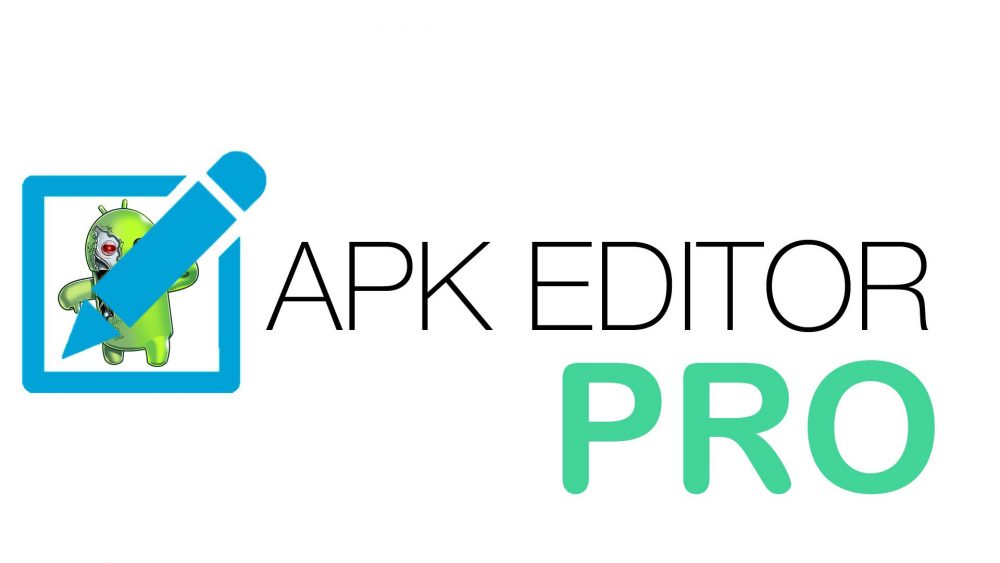
APK Editor — это мощный инструмент, который позволит Вам порыться в недрах любого приложения, заменить текстуры, русифицировать программу, убрать назойливую рекламу, изменить разрешения или поменять текст по желанию.
По функционалу приложение отстает от аналогов для персональных компьютеров, но ничего удивительного в этом нет, ведь создание приложении под Android ведется при помощи персональных компьютеров, а APK Editor позволит Вам лишь чуть-чуть изменить написанную программу, а не целиком поменять все с ног на голову.
Для чего же лучше всего использовать данное приложение? Прежде всего например локализацию, макетов архитектуры, замена медиафайлов, разрешений и т. д.
В некоторых случаях можно убрать рекламу или изменить параметры. Но PRO-версия в магазине Google Play платная и в ней нету пробного периода. Бесплатный же APK Editor отличается присутствием рекламы и меньшим функционалом.
Интерфейс APK Editor простой и понятный. В числе настраиваемых параметров схема оформления, свойства сборки программ, степень сжатия архивов, и тому подобное.
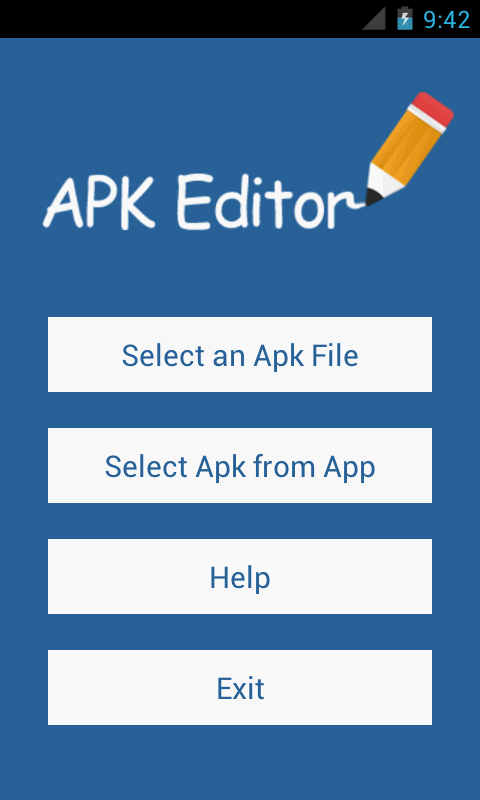
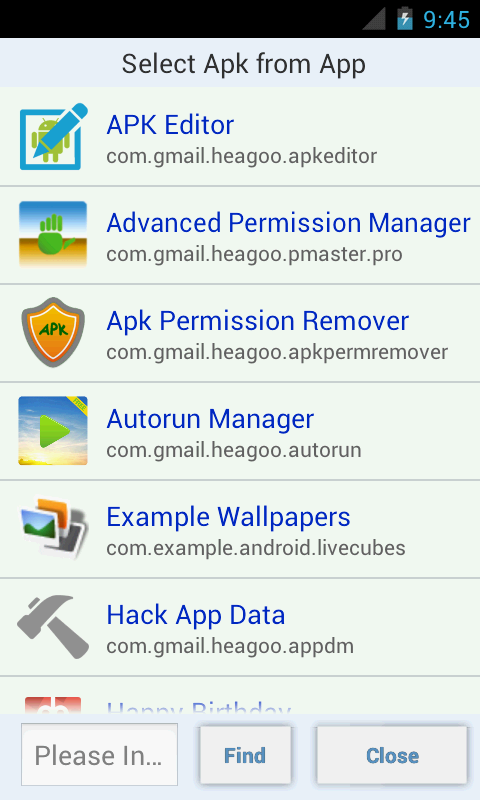
Инструкция по запуску:
Открыть APK со смартфона в нужном режиме – изменение общей информации, файлов или редактирование ресурсов.
Внести туда необходимые изменения и сохранить полученный архив в APK.
Попробовать установить измененное приложение и посмотреть на полученный результат.
Как понять где и в чём ошибка после ручного редактирования APK
Смотрите также: Анонс Google Pixel 3a и 3a XL. Тизеры намекают на седьмое мая
— смотрим начало лога, а не конец
— из-за первой ошибки лезут остальные (по этому смотрим п1)
— если в логе есть слово strings, значит Вы потеряли часть перевода в папках values
— если в логе есть слово drawable, значит Вы потеряли какое-то изображение в папках drawables
— пример из лога: strings.xml:1885: — 1885 это номер строки в файле strings.xml

Скачать:
Версия: 1.6.12 Pro
Оригинал:
Mod version (Нет сообщения «Установите с Google Play»)
Ставить как обычный .apk:
apk-editor-pro-1-6-12p
Версия: 1.6.8 Pro + mod (Paid)
Оригинал
apk-editor-pro-1-6-8
Mod version (Нет сообщения «Установите с Google Play»)
Ставить как обычный .apk:
Плагин — переводчик, для версий 1.5.1+
apkeditortranslate
Создание словарей — нужен ПК
Принцип работы:
Запускаете программу, выбираете strings.xml, нажимаете OK и рядом с файлом string.xml появится patch.txt
Упаковываете patch.txt в ZIP архив (без сжатия) и применяете в APK Editorе как словарь
Смотрите также: Temple Run 2 для Android
Создание словарей(прямо на устройстве)
Инструкция :
- Открываем APK Editor
- Выбираем приложение (На основе которого собираемся создать словарь)
- Убеждаемся что приложение уже переведено на нужный язык
- Применяем патч и извлекаем файл string.xml из нужной папки.
- res/values-ru/string.xml (для русского языка)
- res/values-uk/string.xml (для украинского языка)
- res/values-be/string.xml (для белорусского языка) и.т.д.
- Выходим из APK Editorа НЕ СОХРАНЯЯСЬ
- Переименовываем извлеченный файл в patch.txt и упаковываем его в ZIP архив (без сжатия)
- Применяем полученный ZIP архив как патч. ( Видео инструкция )
Патч для всех языков:
Патч только для RU и UK языков: (Поэтому и работает чуть быстрее)
Источник: 4apk.ru